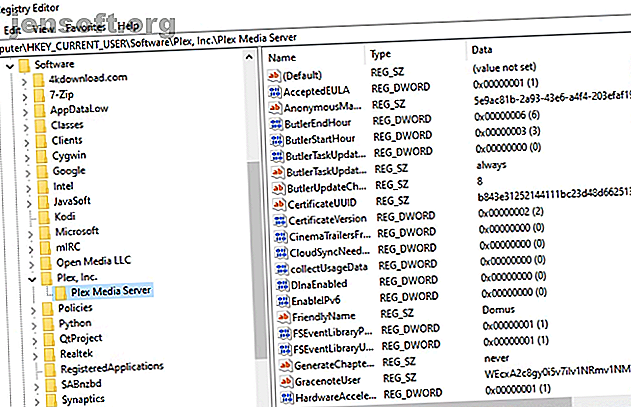
7 paramètres Plex cachés que vous devriez utiliser
Publicité
Plex a plusieurs paramètres cachés disponibles pour les utilisateurs. Cependant, ils ne sont pas disponibles via l'interface principale de l'application Plex Media Server. Au lieu de cela, vous devrez vous plonger dans les propres fichiers de Plex et apporter les modifications manuellement.
Bien qu'ils s'adressent principalement aux utilisateurs avancés, certains paramètres Plex cachés doivent être utilisés par tous les utilisateurs. Voyons ces paramètres Plex cachés et comment les trouver sous Windows, Mac et Linux.
Un mot d'avertissement
Avant de vous plonger dans l’article, laissez-nous émettre une note de prudence. Si vous faites une erreur en ajustant ces paramètres, vous pourriez rendre Plex inutilisable.
La situation est réparable, mais vous perdrez vos paramètres habituels et devrez recommencer à zéro. Nous expliquerons cela plus en détail à la fin de l'article, mais vous devez être conscient avant de commencer à peaufiner ces paramètres Plex masqués.
Comment trouver les paramètres cachés du plex sous Windows
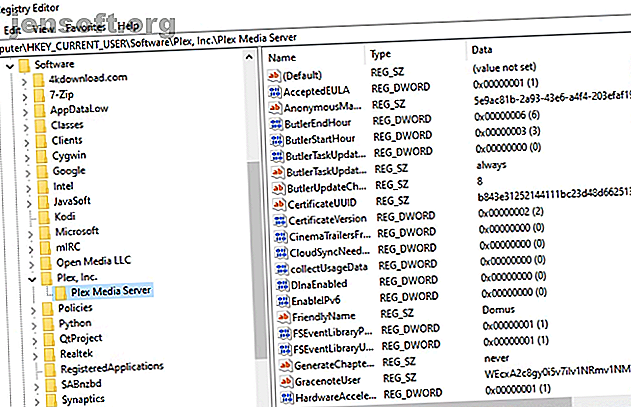
Sous Windows, vous devrez vous rendre à l'entrée de Plex dans le registre. Suivez les instructions ci-dessous pour savoir comment:
- Appuyez sur Win + R.
- Tapez regedit et appuyez sur Entrée .
- Accédez à HKEY_CURRENT_USER \ Software \ Plex, Inc. \ Serveur multimédia Plex .
- Créez une nouvelle valeur de chaîne, un entier ou un terme booléen selon les exigences du paramètre spécifique.
( NB: certaines valeurs peuvent déjà exister. Si elles existent, vous pouvez simplement modifier la valeur pour modifier le paramètre.)
Comment trouver les paramètres Plex cachés sur Mac
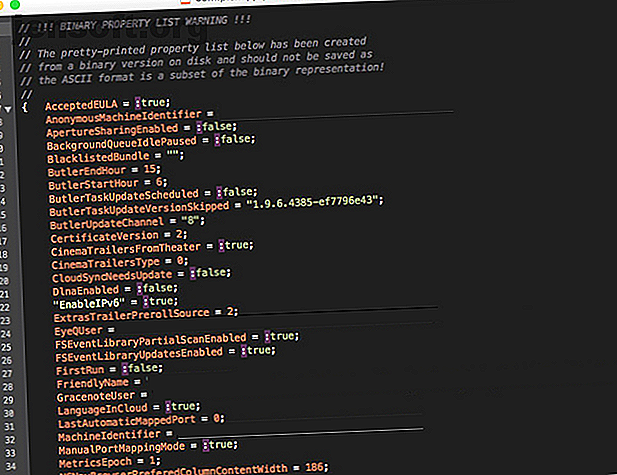
Si vous exécutez le serveur multimédia Plex sur un ordinateur macOS, vous devez vous rendre dans les préférences de la bibliothèque pour le compte d'utilisateur du système d'exploitation.
Le moyen le plus simple d'accéder aux préférences de la bibliothèque consiste à ouvrir le Finder et à utiliser le menu Aller pour accéder à ~ / Bibliothèque / Preferences / com.plexapp.plexmediaserver.plist .
Ouvrez le fichier PLIST dans un éditeur de texte et ajoutez de nouvelles lignes ou modifiez les valeurs existantes, si nécessaire. Vous devrez redémarrer votre ordinateur pour que les nouveaux paramètres prennent effet dans l'application Plex Media Server.
Les utilisateurs expérimentés peuvent également obtenir le même résultat depuis le terminal en utilisant l’une des deux commandes suivantes:
- Les valeurs par défaut écrivent com.plexapp.plexmediaserver [nom de l'option] [valeur]
- Les valeurs par défaut écrivent com.plexapp.plexmediaserver [nom de l'option] -boolean [valeur]
Comment trouver les paramètres cachés du plex sous Linux
@plex pourriez-vous s'il vous plaît rendre certains des paramètres avancés du serveur caché disponibles dans l'interface utilisateur
- TheNiceGuy (@fettouhi) 28 juin 2018
Les utilisateurs de Linux peuvent régler les paramètres Plex secrets en ouvrant le fichier Preferences.xml de l'application. Dans la plupart des distributions Linux, vous le trouverez à $ PLEX_HOME / Bibliothèque / Application Support / Plex Media Server / .
Il y a cependant quelques exceptions. Sous Debian, Fedora, CentOS et Ubuntu, l’ adresse se trouve dans / var / lib / plexmediaserver / Bibliothèque / Application Support / Plex Media Server / . Sur FreeBSD, utilisez / usr / local / plexdata / Plex Media Server /, FreeNAS est sur $ {JAIL_ROOT} / var / db / plexdata / Plex Media Server /, et sur les disques ASUSTOR NAS, sélectionnez / volume1 / Plex / Library .
Les meilleurs paramètres cachés Plex
Maintenant que vous savez où trouver les paramètres Plex avancés, voici nos paramètres Plex cachés préférés que tous les utilisateurs devraient connaître.
1. Modifier les critères de tri des albums par défaut
Nom de l'option: AlbumSort
Valeur: String
Chacun a sa manière préférée d'écouter sa collection de musique. Si vous êtes le genre de personne qui aime profiter des albums complets plutôt que de choisir des chansons isolées, ce réglage secret de Plex vous sauvera la vie.
Vous pouvez choisir de trier par année, artiste, nom ou toute autre métadonnée attachée à votre fichier d'album par défaut. Assurez-vous de choisir à la fois l'option de tri et si vous souhaitez que les données soient classées par ordre croissant ou décroissant (par exemple, artiste: desc ).
2. Supprimer l'authentification pour des réseaux spécifiques
Nom d'option: allowedNetworks
Valeur: String
Vous pouvez autoriser les utilisateurs de certains réseaux à accéder à votre serveur multimédia Plex sans authentification. Cela réduirait la sécurité de votre serveur, mais permettrait aux utilisateurs d'accéder à vos médias avec beaucoup moins de tracas.
Pour ajouter un réseau autorisé, vous devez connaître l'adresse IP, le masque de réseau et le masque de réseau. Formatez-les avec une barre oblique entre chaque valeur ( [IP] / [IP masque de réseau] / [masque de réseau] ).
3. Modifier le nombre de fichiers journaux conservés par Plex
Nom de l'option: LogNumFiles
Valeur: Entier
Les fichiers journaux constituent un excellent moyen de surveiller ce que les autres utilisateurs regardent sur votre serveur Plex. Ils constituent également un outil essentiel pour identifier et corriger les erreurs.
Par défaut, Plex conserve cinq fichiers journaux et supprime les plus anciens à chaque fois qu’un nouveau fichier est créé. Pour en garder plus, entrez simplement votre numéro préféré en tant que nouvel entier.
4. Activer / désactiver l'accès DLNA
Nom de l'option: DlnaEnabled
Valeur: 1/0
DLNA est l'abréviation de Digital Living Network Alliance. C'est une norme de certification de 2003 qui permet de partager des supports numériques sur divers appareils.
Plex est compatible DLNA, mais vous ne souhaitez peut-être pas que votre bibliothèque apparaisse dans les emplacements réseau de votre ordinateur ou sur la page multimédia de votre téléviseur. Si vous ne le faites pas, définissez la valeur du paramètre sur 0 . Une valeur de 1 signifie que la fonctionnalité est activée.
5. Ajuster les priorités de transcodage
Nom de l'option: BackgroundTranscodeLowPriority
Valeur: 1/0
Le transcodage est le processus par lequel Plex modifie le format de fichier et la résolution d'un fichier vidéo en fonction du type de périphérique que vous regardez.
Malheureusement, le processus consomme beaucoup de ressources processeur. Si votre serveur multimédia Plex fonctionne sur un ordinateur à faible consommation, il est judicieux de détourner le pouvoir de la diffusion en temps réel sur des transcodages en arrière-plan. Pour ce faire, définissez la valeur du paramètre sur 1 .
6. Modifier les intervalles d'analyse de la bibliothèque
Nom de l'option: ScheduledLibraryUpdateInterval
Valeur: Entier
Vous pouvez faire en sorte que Plex analyse votre bibliothèque à la recherche de nouveau contenu à des intervalles spécifiques. Toutefois, dans l'interface utilisateur du serveur, seules sept options sont disponibles: toutes les 15 minutes, toutes les 30 minutes, toutes les deux heures, toutes les six heures, toutes les 12 heures ou tous les jours.
Si vous souhaitez définir une durée personnalisée, définissez le nombre entier en tant que nombre de secondes à écouler entre les analyses.
7. Ignorer les mots lors du tri des titres
Nom de l'option: ArticleStrings
Valeur: String
Vous pouvez demander à Plex d’ignorer des mots spécifiques provenant de films, d’artistes, de titres de chansons et d’autres supports lors du tri par ordre alphabétique. Par exemple, vous pourriez faire en sorte que Plex ignore «The» dans «The Beatles» afin que le groupe apparaisse sous la lettre «B» plutôt que la lettre «T.».
Il vous suffit de saisir tous les mots que Plex doit ignorer sous forme de liste séparée par des virgules (par exemple, le, un, le, le, le, etc.).
Comment annuler les modifications apportées aux paramètres cachés de Plex
Comme vous l'avez probablement compris à la lecture de cet article, le processus de modification des paramètres secrets de Plex peut rapidement devenir assez déroutant. En raison de la nature des fichiers que vous éditez, un nom d'option ou d'option mal placée pourrait signifier que Plex ne fonctionnerait plus comme prévu.
Si vous rencontrez des problèmes, vous pouvez y remédier en supprimant le fichier de préférences Plex (Mac et Linux) ou en supprimant toutes les entrées Plex du registre (Windows).
Lorsque vous rechargez Plex, un nouveau fichier de préférences vide est créé. Tous vos paramètres précédents seront perdus et vous devrez les personnaliser à nouveau, mais au moins le serveur multimédia Plex sera à nouveau opérationnel.
En savoir plus sur l'utilisation de Plex
Les paramètres cachés de Plex constituent un excellent moyen de personnaliser l'application. Mais il y a beaucoup d'autres choses que vous pouvez faire pour que Plex fonctionne comme vous le souhaitez.
Si vous souhaitez en savoir plus sur la manière de tirer le meilleur parti de Plex, n'oubliez pas de lire nos articles expliquant comment regarder et enregistrer des émissions de télévision en direct avec Plex et les meilleurs plug-ins Plex pour les utilisateurs expérimentés. Les 10 meilleurs plug-ins Plex pour les utilisateurs expérimentés Meilleurs plugins Plex pour les utilisateurs expérimentés Vous n'avez pas besoin de compléments pour utiliser Plex. Mais les utilisateurs expérimentés voudront peut-être en tirer plus et ces plugins Plex aideront. Lire la suite .
Explorez plus au sujet de: Serveur multimédia, Diffusion multimédia, Plex.

